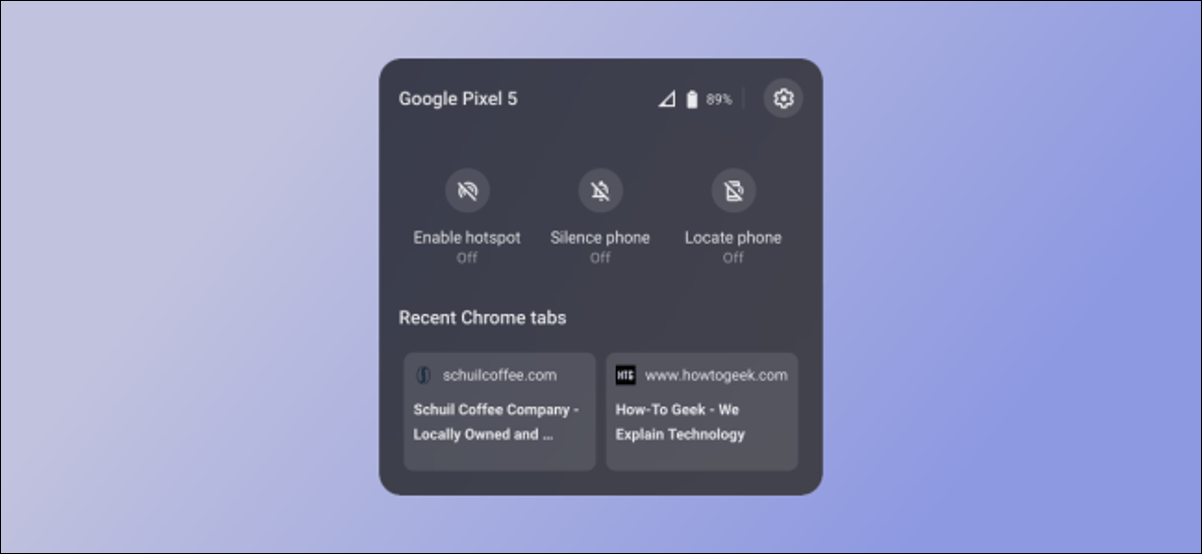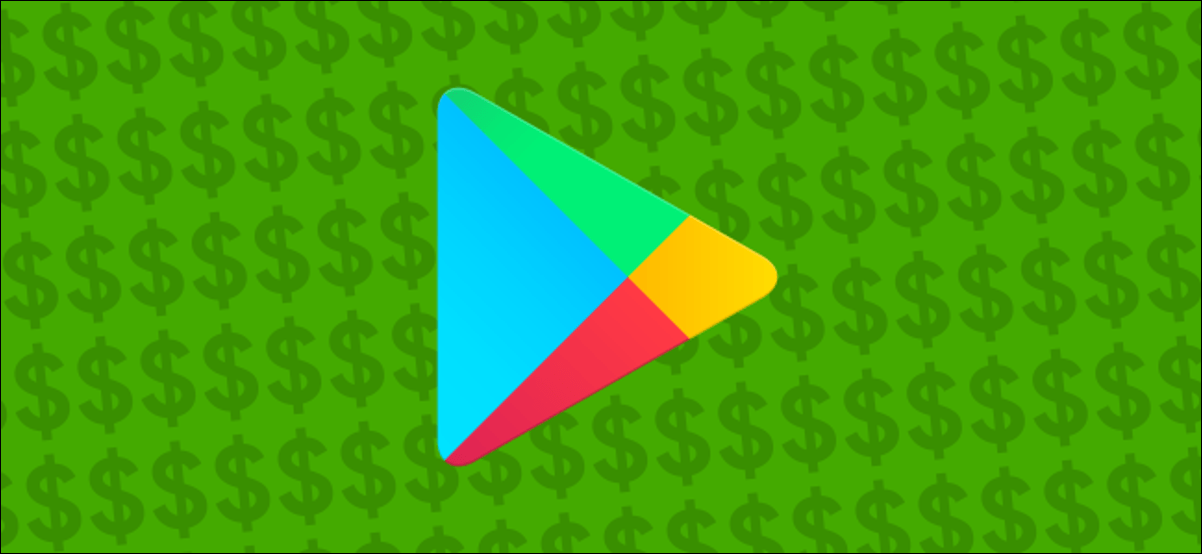أولاً ، تحتاج إلى توصيل هاتف Android بجهاز Chromebook من خلال قائمة إعدادات الكمبيوتر. للقيام بذلك ، انقر على الساعة في شريط التنقل بجهاز Chromebook (المعروف باسم “الرف”) لإظهار لوحة الإعدادات السريعة. حدد رمز الترس لفتح الإعدادات.
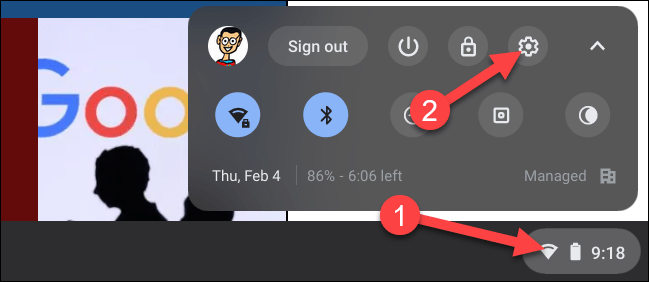
في قائمة الإعدادات ، انتقل إلى علامة التبويب “الأجهزة المتصلة” في الشريط الجانبي.
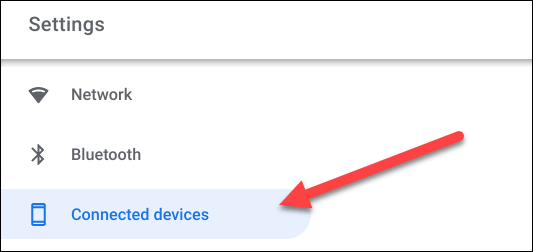
سترى “Android Phone” مدرجًا هنا. انقر فوق الزر “إعداد” لبدء العملية.
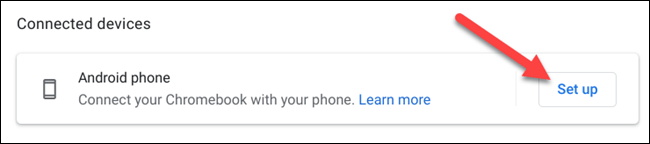
ستفتح نافذة جديدة بقائمة منسدلة تسرد أجهزة Android النشطة المرتبطة بحساب Google الخاص بك . حدد الشخص الذي تريد استخدامه وانقر على “قبول ومتابعة”.
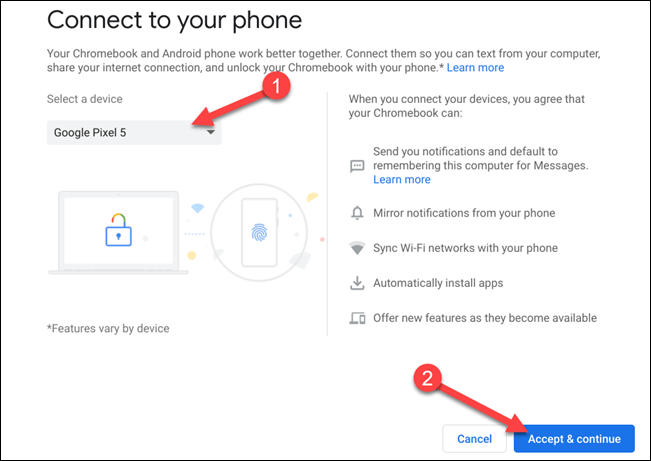
أدخل كلمة مرور حساب Google الخاص بك وانقر على “تم”.
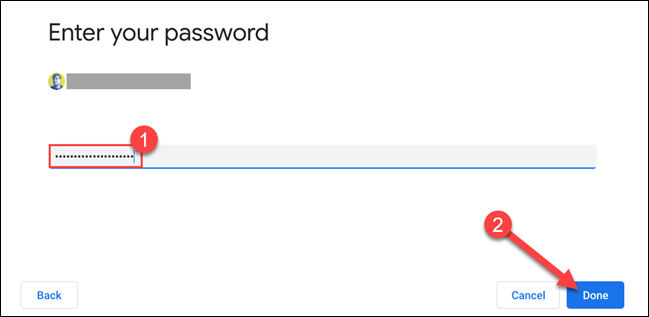
إذا كانت أجهزتك تتواصل وتقوم بالمصادقة بشكل صحيح ، فسيتم توصيل الاثنين. انقر فوق “تم” للعودة إلى قائمة إعدادات Chromebook.
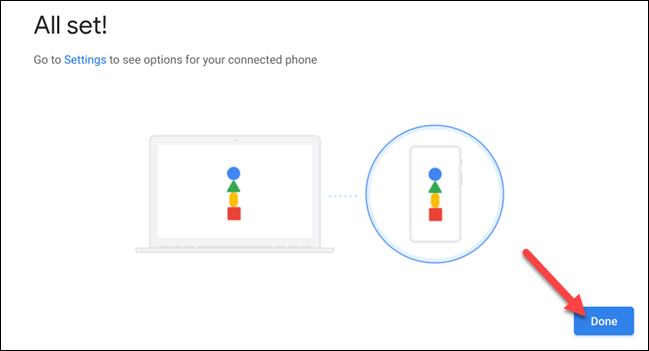
سيتم الآن إدراج اسم هاتفك في قسم “الأجهزة المتصلة”. حدده للمتابعة.
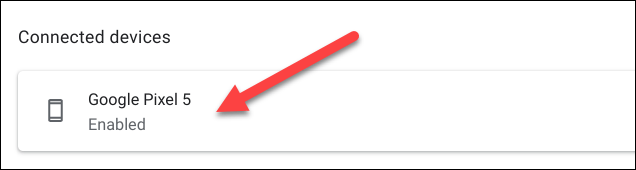
فيما يلي جميع الإعدادات المتعلقة بجهاز Android المتصل. أولاً ، تأكد من تشغيل “Phone Hub”.
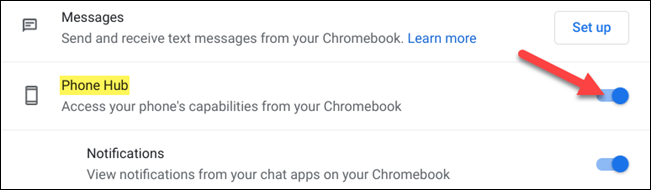
يوجد مفتاحان للتبديل ضمن “Phone Hub” للحصول على ميزات إضافية. قم بتمكين تلك التي تريد استخدامها.
الإشعارات
ستظهر الإشعارات من “تطبيقات الدردشة” على جهازك المتصل على جهاز Chromebook.
علامات تبويب Chrome الأخيرة
إذا كنت تستخدم Chrome على جهاز Android الخاص بك ، فستظهر علامات التبويب الأخيرة في Hub.
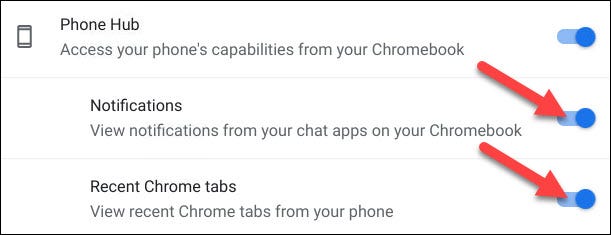
بعد اكتمال الخطوات المذكورة أعلاه ، سترى رمز الهاتف يظهر على رف Chromebook. انقر فوقه لفتح مركز الهاتف.
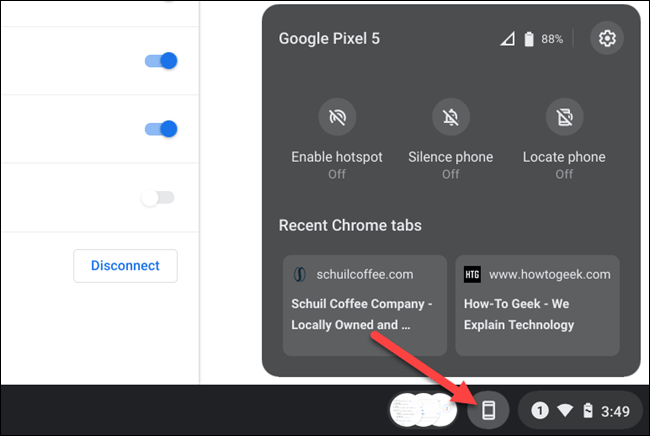
هناك بعض الأشياء التي تحدث في Phone Hub ، لذا فلنقم بتفصيلها. بدءًا من الأعلى ، يمكنك رؤية اسم جهاز Android وقوة الإشارة ومستوى البطارية. سينقلك رمز الترس مباشرةً إلى الإعدادات التي نظرنا إليها سابقًا.
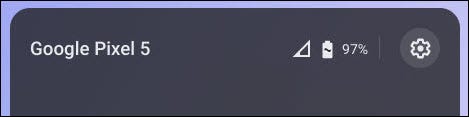
يحتوي القسم الأوسط على بعض أزرار الإجراءات التي يمكنها التحكم في جهاز Android المتصل.
تمكين نقطة الاتصال: إذا كان هاتفك يدعمها وقمت بتمكين التوصيل الفوري على جهاز Chromebook ، فسيقوم الكمبيوتر بالاتصال بالإنترنت على هاتفك.
Silence Phone: يكتم صوت الرنين وأصوات الإشعارات على جهاز Android الخاص بك.
تحديد موقع الهاتف: رن هاتفك بصوت عالٍ حتى تتمكن من العثور عليه بسهولة.
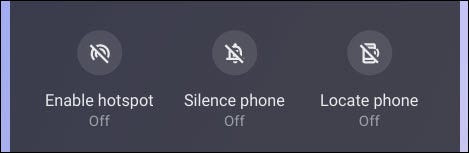
أخيرًا ، يعرض القسم السفلي أحدث علامتي تبويب تم الوصول إليهما في متصفح Google Chrome على جهاز Android الخاص بك. ما عليك سوى اختيار واحدة لفتح الصفحة على جهاز Chromebook.
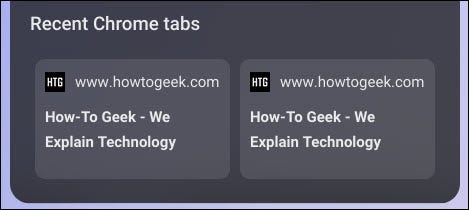
هذا كل ما في الامر! ستتلقى إشعارات من جهاز Android الخاص بك على جهاز Chromebook ، وكل هذه الأدوات على بعد نقرة واحدة. نأمل أن يساعدك Phone Hub في عدم الحاجة إلى التقاط هاتفك كثيرًا أثناء استخدام Chromebook.